Hur man kontrollerar varaktigheten av ett FaceTime-samtal på iPhone, iPad och Mac
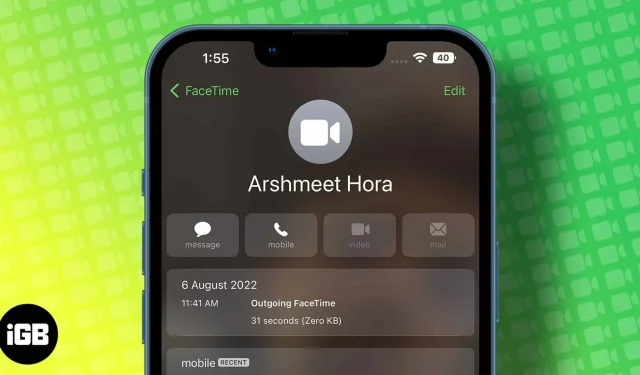
Våra vänner, familj, kollegor och ledare kan vara så pratsamma ibland. Och så frågar de dig, vart tog tiden vägen? Om du vill hänga med i FaceTime-samtal, här är vad du behöver göra.
Även om detta kan verka ganska enkelt på pappret, finns det en liten komplikation här. Så låt mig visa dig alla möjliga sätt att kontrollera varaktigheten av ditt FaceTime-samtal på dina Apple-enheter.
Hur man visar varaktigheten av ett FaceTime-samtal på iPhone och iPad
Genom FaceTime-appen
- Öppna FaceTime-appen.
- Hitta kontakten vars samtalslogg du vill kontrollera.
- Klicka på informationsknappen (i) som visas bredvid den.
- Samtalets varaktighet kommer att visas där under datumet.
Intressant nog är denna metod inte tillräckligt tillförlitlig. Av någon anledning kan du inte se varaktigheten för varje samtal. Och om din iPhone inte visar varaktigheten av ett FaceTime-samtal i FaceTime, prova nästa steg,
Via telefonappen
Notera. Eftersom det inte finns någon telefonapp för iPad är den här lösningen endast för iPhone.
- Gå till appen Telefon.
- Klicka på fliken ”Senaste”. Du kommer att märka att FaceTime-ljud- och videosamtal kommer att ha ett index.
- Gå till en kontakt och tryck på (i)-knappen.
- Du kommer att märka att samtalets varaktighet visas i avsnittet Inkommande/Utgående samtal.
Ta reda på hur länge ett FaceTime-samtal varade på din Mac
Ironiskt nog ger FaceTime dig inte ett sätt att veta varaktigheten av ett samtal på macOS. Så om du letar efter ett sätt att testa detta på Mac-enheter har du ingen tur.
Men om du har en iPhone (med samma Apple-ID) kan du använda telefonappen på din iPhone för att kontrollera samtalets varaktighet med stegen som nämns ovan.
Kom ihåg: appen Telefon låter dig inte kontrollera enheterna du har ringt samtal från; den visar bara samtalshistoriken och deras varaktighet.
För att kontrollera varaktigheten av det aktuella samtalet
- På din iPhone och iPad kan du kontrollera den aktuella FaceTime-ljudtiden genom att gå till samtalsskärmen.
- På en Mac kommer du att se en FaceTime-popup som svävar över din Macs skärm i det övre högra hörnet med tiden.
Notera. FaceTime erbjuder inte ett sätt (ännu) att hålla reda på det aktuella förloppet för ett videosamtal, men du kan alltid kontrollera det i telefonappen efter att du kopplat bort ett samtal.
FAQ
FaceTime kan nås från nästan alla Apple-enheter som har en mikrofon och internetåtkomst.
Ja, med lanseringen av iOS 15, iPadOS 15 och macOS Monterey har Apple lagt till Spatial Audio i FaceTime-appen.
Ja, FaceTime-ljud- och videosamtal är gratis. Dessutom, när en länk har skapats från en Apple-enhet, kan FaceTime-samtalet nås även från icke-Apple-enheter. (Dataavgifter kan tillkomma)
FaceTime-samtal kan enkelt spelas in med den inbyggda skärminspelningsfunktionen. För en detaljerad guide, kolla in den här artikeln på länken här.
Sammanfattar…
Det är nästan hela min del, jag hoppas att du fick det du letade efter. Jag tycker att Apple borde ge bättre kontroller i FaceTime-appen, eller hur?
Lämna ett svar